Microsoft Excel ļauj filtrēt datus. Tā ir noderīga funkcija, kas var palīdzēt uztvert lielu datu daudzumu. Ja jums trūkst datu bāzes izveidošanai nepieciešamās tehniskās zināšanas, šī funkcija ir dzīvības glābšana. Filtri ir diezgan pamata, un tie ļauj datus iekļaut vai izslēgt no kolonnas. Filtrs ir attiecināms uz datu vērtībām arī attiecīgajās rindās. Tas, ko nedara filtrs, ir pats automātiskais atjauninājums. Ja filtrētās kolonnas vērtība mainās, vai nu tāpēc, ka to manuāli atjauninājāt, vai arī tiek izmantota formula, filtri ir jāpielieto vēlreiz. Vienkāršs koda fragments ļauj atjaunināt filtrētās kolonnas lidojuma laikā.
Jums būs jāatspējo makro un jāsaglabāLai izmantotu kodu, Excel fails ir makro iespējots fails .XLSM. Lai saglabātu failu kā makro iespējotu failu, dodieties uz File> Save As un dialoglodziņā Save As atlasiet Excel Macro Enabled Workbook.
Tālāk atlasiet lapu, kurai esat lietojis filtrus. Ar peles labo pogu noklikšķiniet uz tā un konteksta izvēlnē atlasiet “Skatīt kodu”.

Tiks atvērts Microsoft Visual Basic logs ar pašreizējo Excel lapu. Kodu logā ielīmējiet šo kodu.
Private Sub Worksheet_Change(ByVal Target As Range)
If Me.FilterMode = True Then
With Application
.EnableEvents = False
.ScreenUpdating = False
End With
With ActiveWorkbook
.CustomViews.Add ViewName:="Mine", RowColSettings:=True
Me.AutoFilterMode = False
.CustomViews("Mine").Show
.CustomViews("Mine").Delete
End With
With Application
.EnableEvents = True
.ScreenUpdating = True
End With
End If
End Sub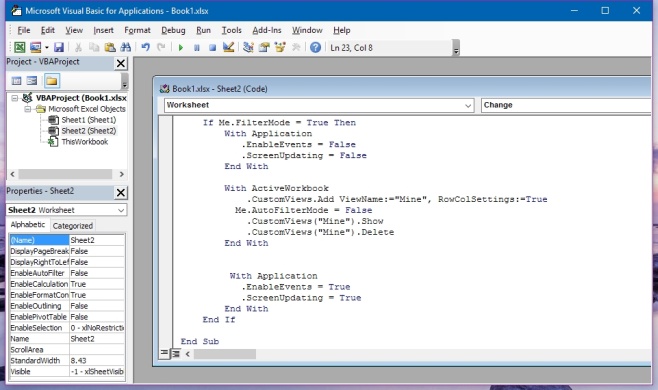
Saglabājiet failu. Ja failu nesaglabājāt kā Excel Macro Enabled Workbook, jums tiks piedāvāts to darīt vēlreiz. Šis saglabātais fails tiks saglabāts kopijā un netiks pārrakstīts pašreizējais fails.
Kad kods ir pievienots, jūs varat atjaunināt jebkuru šūnu filtrētā kolonnā, un tā automātiski atsvaidzinās filtrētos datus atbilstoši jūsu iestatītajiem nosacījumiem. Šo kodu rakstīja Stack Exchange lietotājs Sorins.













Komentāri